Как узнать какой Wi-Fi адаптер стоит в ноутбуке?
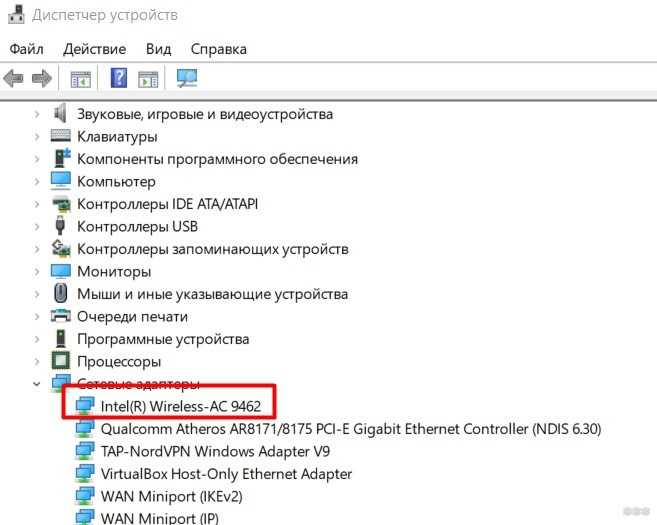
Среди всех компонентов, которые составляют ваш ноутбук, Wi-Fi адаптер — один из самых важных. Он отвечает за беспроводное подключение к интернету, позволяя вам оставаться связанными с внешним миром даже без проводов и кабелей. Хотите узнать, какой конкретно Wi-Fi адаптер установлен в вашем ноутбуке?
Вместе мы изучим несколько методов, которые помогут вам определить модель Wi-Fi адаптера без необходимости обращаться за помощью к специалистам. Не требуя сложных технических знаний, эти методы позволят вам быстро определить, какой Wi-Fi адаптер установлен в вашем ноутбуке.
Определение модели Wi-Fi адаптера может пригодиться вам по разным причинам. Возможно, вы хотите обновить свои драйверы для оптимальной работы адаптера, или вы хотите уточнить его характеристики для сравнения с другими моделями. Что бы ни была ваша причина, важно знать, что существуют простые способы определения модели Wi-Fi адаптера в вашем ноутбуке, которые мы и рассмотрим в этой статье.
Как узнать модель Wi-Fi адаптера в ноутбуке?
В данном разделе мы рассмотрим методы определения модели Wi-Fi адаптера, который установлен в вашем ноутбуке. Зная модель адаптера, вы сможете принимать более информированные решения и решать возникающие проблемы с подключением к беспроводным сетям.
Один из самых удобных способов определения модели Wi-Fi адаптера — использование специальных программных инструментов. Некоторые операционные системы предоставляют встроенные утилиты, которые могут отобразить информацию о вашем адаптере. Например, в операционной системе Windows вы можете воспользоваться «Диспетчером устройств», который позволяет просмотреть список всех устройств, установленных на вашем ноутбуке, включая Wi-Fi адаптер. Воспользуйтесь этим инструментом, чтобы найти модель вашего адаптера.
Еще один способ узнать модель Wi-Fi адаптера — использовать командную строку. В операционной системе Windows вы можете запустить командную строку, набрав «cmd» в поле поиска, и выполнить команду «ipconfig /all». В результате будет выведена информация о вашем Wi-Fi адаптере, включая его модель. Подобные команды также доступны в других операционных системах, например, в Linux или MacOS.
Также стоит отметить, что вы можете просмотреть физический Wi-Fi адаптер, если ноутбук несъемный. Обычно он находится в виде отдельной платы внутри корпуса ноутбука. В этом случае, чтобы узнать модель адаптера, вам понадобится открыть заднюю крышку ноутбука или обратиться к документации, предоставленной производителем.
В общем, существует несколько способов узнать модель Wi-Fi адаптера в ноутбуке — от использования специальных программных инструментов до изучения физической структуры устройства. Определите, какой способ подходит вам лучше всего, и действуйте!
Просмотр информации о адаптере в системных настройках
В данном разделе мы рассмотрим, как получить информацию о Wi-Fi адаптере, установленном в вашем ноутбуке, через системные настройки. Это поможет вам узнать о спецификациях и характеристиках адаптера без необходимости открывать само устройство.
Перед тем как приступить к просмотру информации о Wi-Fi адаптере, рекомендуется убедиться в том, что ваш ноутбук подключен к сети Интернет. Это позволит системе получить актуальные данные о вашем устройстве.
Для просмотра информации о Wi-Fi адаптере в системных настройках следуйте следующим инструкциям:
- Откройте «Панель управления» на вашем ноутбуке. Можно воспользоваться поиском по системе для быстрого доступа к этой функции.
- В панели управления найдите и откройте раздел «Сеть и интернет».
- В разделе «Сеть и интернет» найдите и выберите «Центр управления сетями и общим доступом».
- В открывшемся окне выберите «Изменение параметров адаптера».
- Появится окно, где будут представлены все сетевые адаптеры, включая Wi-Fi адаптер, установленный в вашем ноутбуке. Щелкните правой кнопкой мыши по значку Wi-Fi адаптера и выберите «Свойства».
- В открывшемся окне «Свойства Wi-Fi адаптера» выберите вкладку «Драйвер».
На вкладке «Драйвер» вы сможете найти подробную информацию о Wi-Fi адаптере, такую как его производитель, модель, версия драйвера и другие параметры. Эта информация может быть полезна при поиске обновлений драйвера или решении проблем соединения с Wi-Fi сетью.
Ознакомившись с полученной информацией о Wi-Fi адаптере, вы сможете быть более осведомленными о возможностях вашего ноутбука и лучше понять, как настроить и оптимизировать работу вашего Wi-Fi подключения.
Проверка модели адаптера с помощью командной строки
В данном разделе рассмотрим способы определения модели Wi-Fi адаптера в ноутбуке с помощью командной строки. Вместо прямого указания, как узнать тип и модель адаптера, предоставим подробные инструкции о том, как использовать командную строку для получения этой информации.
Командная строка – это мощный инструмент, который позволяет взаимодействовать с операционной системой, не прибегая к графическому интерфейсу. Для проверки модели Wi-Fi адаптера необходимо выполнить несколько простых шагов:
| Шаг | Команда | Описание |
|---|---|---|
| 1 | ipconfig /all |
Эта команда позволяет получить подробную информацию обо всех сетевых подключениях на компьютере. |
| 2 | findstr /i "адаптер" |
|
| 3 | findstr /i "Wi-Fi" |
Выполнив указанные выше команды, вы сможете определить модель Wi-Fi адаптера, используя командную строку в операционной системе вашего ноутбука. Обратите внимание, что результаты могут отличаться в зависимости от операционной системы, установленной на вашем ноутбуке, поэтому рекомендуется обратиться к документации или онлайн-ресурсам операционной системы для получения дополнительной информации или новых команд, если необходимо.

Похожие записи: